Dùng iPhone nhưng bạn đã biết cách khóa ứng dụng iPhone chưa? Cách khóa ứng dụng trên iPhone bằng mật khẩu hoặc các app khóa ứng dụng trên iPhone sẽ cực kỳ hữu ích cho bạn đấy. Bài viết này sẽ hướng dẫn bạn 3 cách khóa ứng dụng trên iPhone và một số app khóa ứng dụng trên iPhone phổ biến nhất hiện nay.
TÓM TẮT NỘI DUNG
Toggle1. Vì sao nên biết cách khóa ứng dụng trên iPhone?
Khi bạn dùng iPhone, việc chỉ cài mật khẩu khóa thiết bị thôi vẫn chưa đủ bảo mật. Bạn sẽ không tránh khỏi những lần cho người khác mượn điện thoại và đặc biệt là trẻ em. Hoặc xui xẻo hơn, có thể kẻ xấu sẽ có được iPhone của bạn và hắn muốn xâm phạm vào các ứng dụng chuyển tiền.
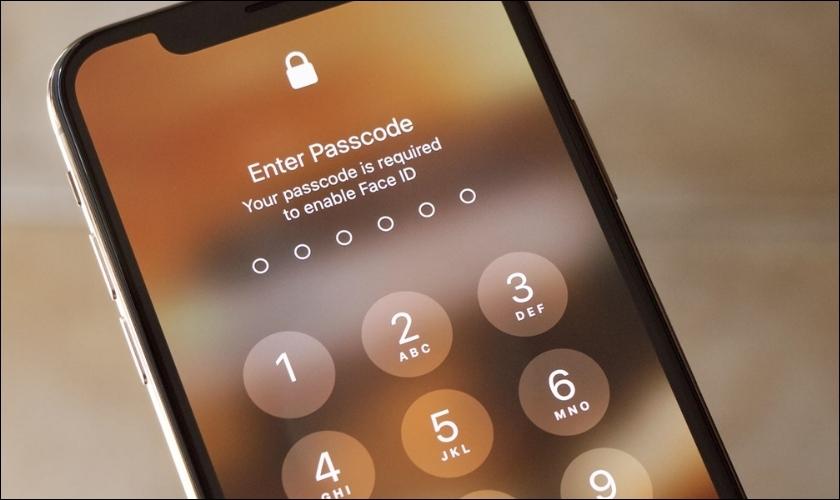
Khi đó, việc khóa ứng dụng trên iPhone sẽ mang lại cho bạn rất nhiều lợi ích như:
- Giảm thiểu tối đa sự tò mò của người khác
- Tránh các hành động truy cập xâm phạm từ kẻ xấu khi iPhone bạn bị bẻ khóa.
- Hạn chế các trường hợp mất phí vì các thao tác mua nhanh trên các ứng dụng.
Việc khóa ứng dụng sẽ giúp bạn bảo mật được các tài khoản trong rất nhiều trường hợp. Vậy, người dùng iPhone có thể khóa ứng dụng bằng những cách nào?
2. Cách khóa ứng dụng trên iPhone cực kỳ bảo mật
Tính năng giới hạn thời gian được Apple bổ sung kể từ phiên bản iOS 12.0. Tính năng này sẽ giúp bạn khóa bất kỳ ứng dụng nào không chỉ riêng Messenger bằng cachs cài đặt thời gian sử dụng ứng dụng đó trong ngày. Khi hết thời gian được sử dụng, ứng dụng sẽ rơi vào tình trạng khóa. Bạn phải nhập mật khẩu nếu muốn dùng ứng dụng.
Với cách khóa ứng dụng trên iPhone bằng thiết lập giới hạn thời gian, tất cả các ứng dụng đều có thể áp dụng cách này. Và trên ứng dụng Messenger, bạn làm như sau:
Bước 1: Bạn mở Cài đặt, chọn mục Thời gian sử dụng. Sau đó chọn Sử dụng mật mã.
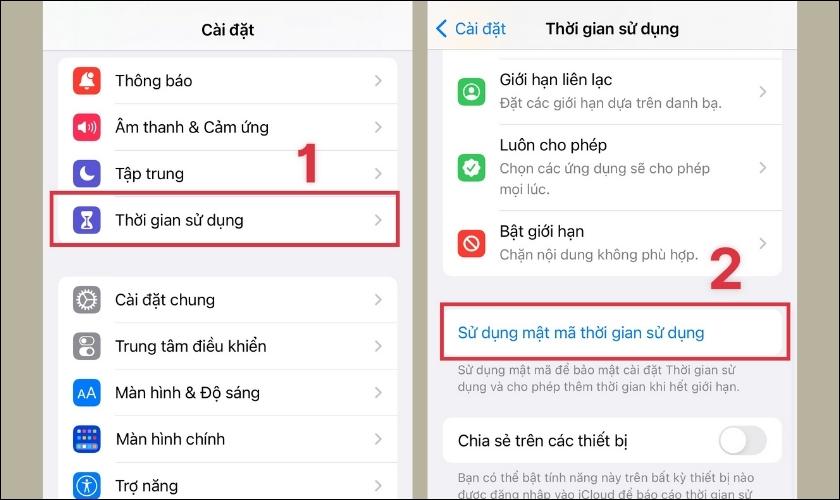
Bước 2: Bạn tiến hành nhập mật khẩu và xác nhận mật khẩu. Bạn hãy ghi nhớ mật khẩu này vì có nó, bạn mới có thể dùng được các ứng dụng.
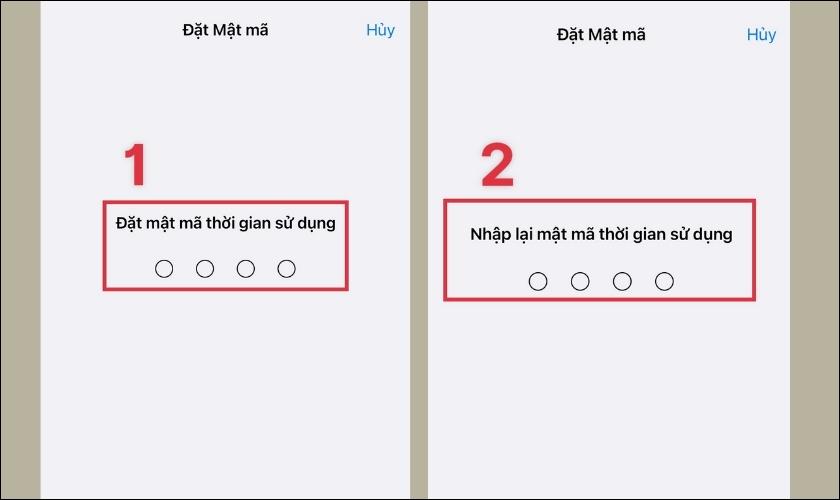
Bước 3: Sau khi đặt mật khẩu xong. Ở màn hình Thời gian sử dụng. Bạn tìm và chọn ứng dụng Messenger. Sau đó chọn Thêm giới hạn.
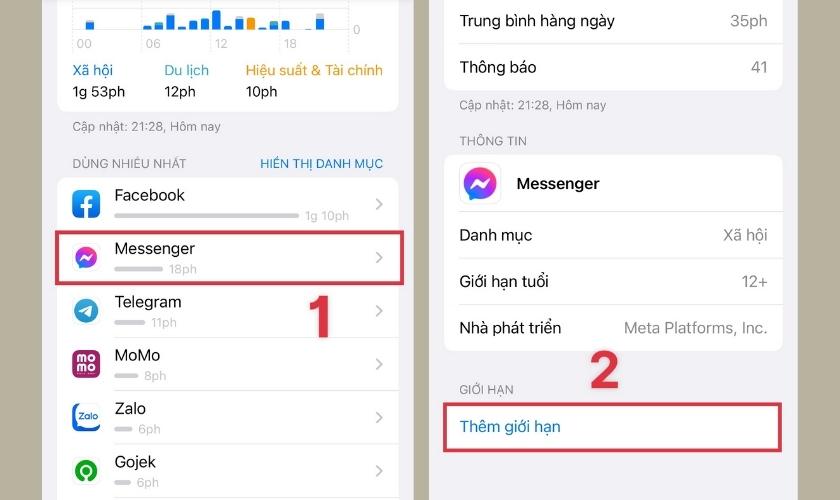
Bước 4: Lưu ý, để Messenger khóa ngay khi đóng ứng dụng. Bạn nên đặt thời gian là 0 giờ 1 phút và chọn Thêm.
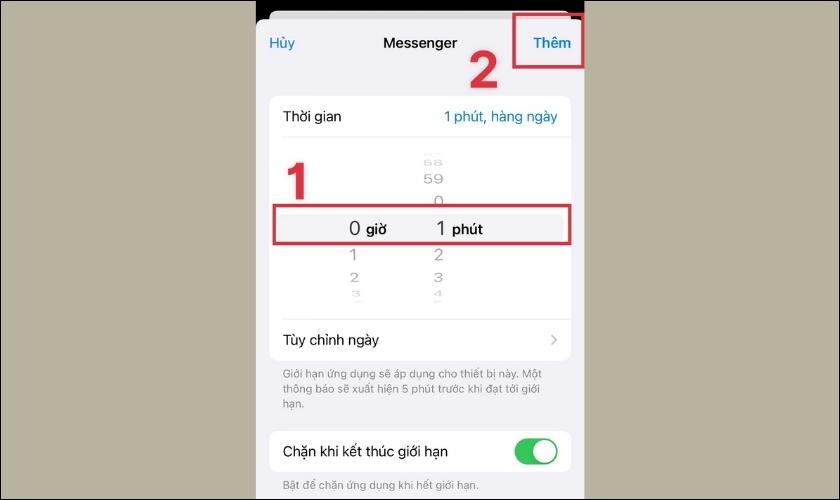
Với các ứng dụng khác, bạn chỉ cần chọn ứng dụng sau đó thiết lập tương tự như thiết lập trên hướng dẫn là xong. Ứng dụng sẽ bị khóa và chỉ có bạn mới biết được mật khẩu để vào ứng dụng. Tuy nhiên, nếu quên mật khẩu, bạn có thể sẽ phải cài đặt lại mật khẩu rất rờm rà và mất thời gian.
3. Cách khóa ứng dụng trên iPhone bằng mật khẩu riêng của ứng dụng
Lưu ý: Cách khóa ứng dụng trên iPhone bằng mật khẩu riêng này chỉ áp dụng cho một vài ứng dụng trò chuyện như Messenger hoặc Zalo. Đối với các ứng dụng thông thường khác như Ghi chú, TikTok, Youtube,… bạn chỉ có thể áp dụng cách khóa ứng dụng như đã hướng dẫn ở phần trên.
Để khóa ứng dụng Messenger bằng mật khẩu riêng cho ứng dụng, bạn thực hiện như sau:
Bước 1: Mở Messenger, trên màn hình bạn chọn vào biểu tượng Menu ba dòng trên góc trái màn hình. Sau đó chọn vào biểu tượng Bánh răng cài đặt.
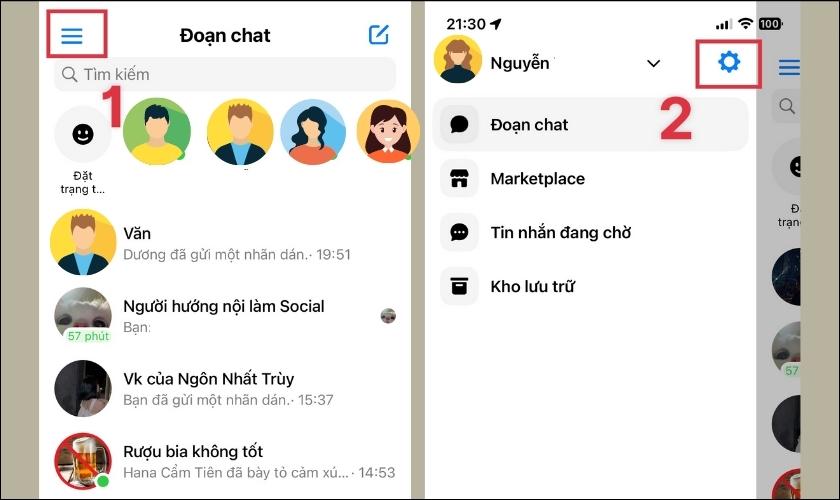
Bước 2: Bạn nhấn chọn Quyền riêng tư & an toàn. Sau đó chọn Khóa ứng dụng.
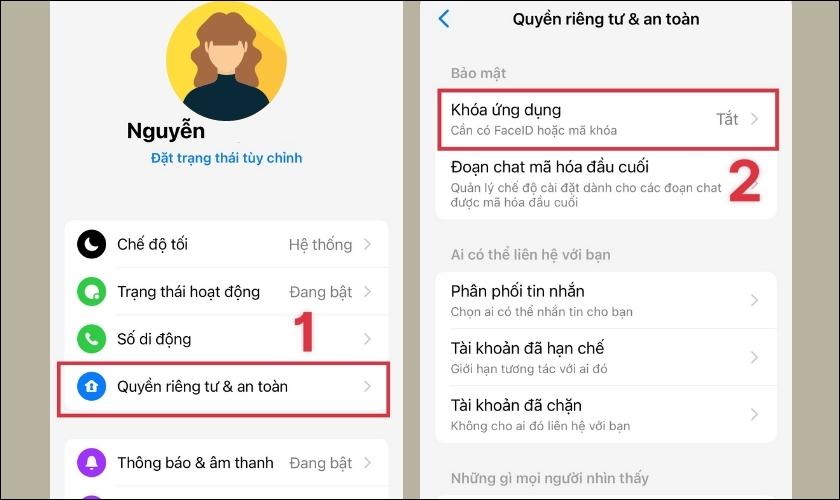
Bước 3: Tại mục này iPhone sẽ có một lựa chọn duy nhất là Yêu cầu FaceID. Bạn nhấn bật yêu cầu.
Sau khi bật yêu cầu FaceID, iPhone sẽ yêu cầu nhập mật khẩu để sử dụng Messenger gồm 6 chữ số.
Sau khi nhập xong, trong mục Yêu cầu FaceID, bạn hãy lựa chọn thời gian khóa ứng dụng. Để an toàn nhất bạn hãy chọn mục Sau khi tôi rời khỏi Messenger.
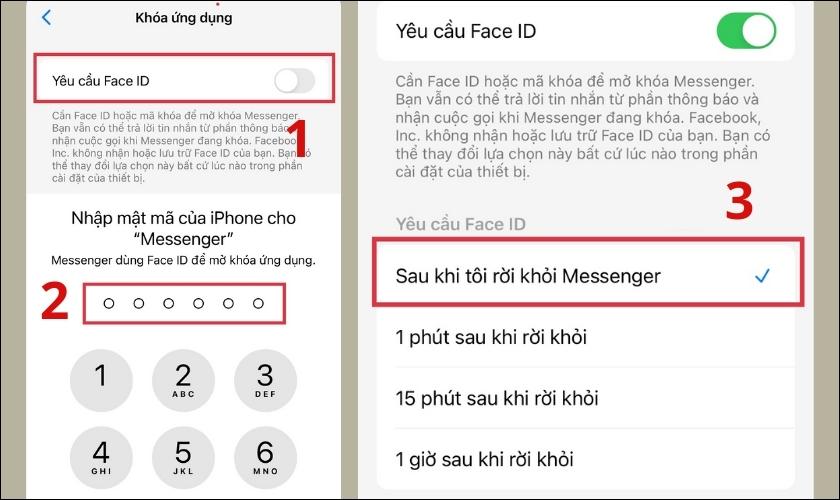
Vậy là Messenger của bạn đã được thiết lập mật khẩu. Khi vào Messenger, bạn sẽ nhập mật khẩu này.
4. Khóa ứng dụng trên iPhone bằng vân tay
Lưu ý: Cách này chỉ sử dụng được trên iPhone có nút home và hệ điều hành iOS dưới 15.0. Ngoài ra, với một số ứng dụng mặc định như Tin nhắn, cuộc gọi hay app store,… sẽ không thể áp dụng được.
Với cách khóa ứng dụng trên iPhone bằng vân tay, bạn chỉ thực hiện được trên các dòng iPhone có nút Home. Cụ thể là từ dòng iPhone 8 Plus trở về trước. Các dòng iPhone cao cấp sau này không có phím Home nên không thể xác nhận được vân tay.
Để thiết lập khóa vân tay cho Messenger hoặc bất kỳ ứng dụng nào, bạn thực hiện như sau:
Bước 1: Khi iphone bạn đã được thiết lập vân tay của bạn, hãy vào Cài đặt (Setting). Sau đó chọn Mật mã và Touch ID (Passcode & Touch ID).
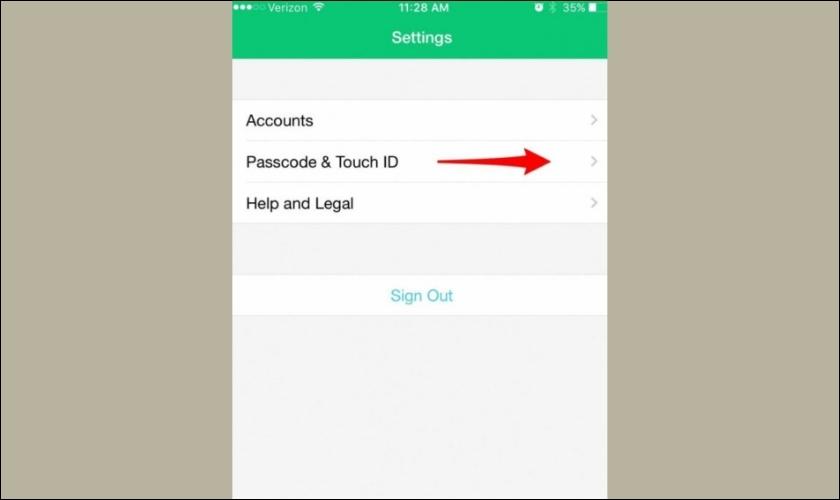
Bước 2: Bạn nhấn bật phần mật mã (Use Passcode) và nhập mật mã mà bạn muốn.
Bước 3: Sau khi nhập mật khẩu và xác nhận mật khẩu xong. Bạn bật tiếp phần sử dụng Touch ID (Use Touch ID) và nahasn OK.
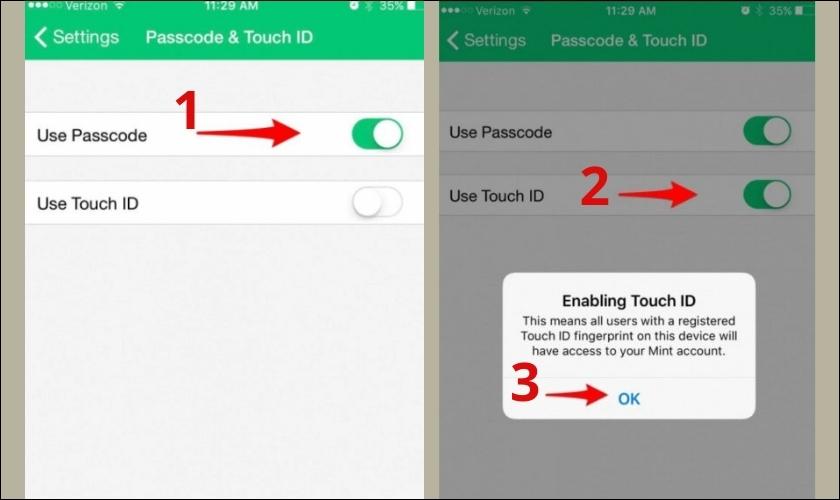
Khóa vân tay cho ứng dụng sẽ giúp bạn bảo mật ứng dụng một cách toàn diện. Vì nếu vân tay sai, người khác sẽ không thể mở được ứng dụng. Tuy nhiên nếu vân tay bị mờ hoặc ướt, tính năng này sẽ không thể hoạt động. Bạn sẽ phải nhập mật khẩu thay cho vân tay để mở ứng dụng.
3. Bảng so sánh các cách khóa ứng dụng trên iPhone, cách nào tốt nhất?
Có rất nhiều cách khóa ứng dụng trên iPhone khác nhau. Tuy nhiên dù với hình thức khóa nào đều sẽ có những ưu nhược điểm riêng. Sẽ không có hình thức khóa nào tốt nhất, chỉ có những hình thức phù hợp nhất với bạn. Để biết được cách khóa ứng dụng nào phù hợp với bạn, hãy tham khảo bảng so sánh sau:
| Cách khóa | Dòng sản phẩm tương thích | Ưu điểm | Nhược điểm |
| Khóa ứng dụng bằng vân tay |
|
|
|
| Khóa ứng ứng dụng bằng mật khẩu ứng dụng |
|
|
|
| Khóa ứng dụng bằng tính năng giới hạn thời gian |
|
|
|
4. Top 6 app khóa ứng dụng trên iPhone miễn phí
Ngoài 3 cách khóa ứng dụng trên iPhone đơn giản như trên, bạn có thể tham khảo thêm những app khóa ứng dụng trên iPhone phổ biến sau:
- App Lock: Hide App & Lock Apps
App Lock chuyên dùng để khóa và ẩn đi các ứng dụng theo nhu cầu của người dùng. App Lock quản lý các ứng dụng bị khóa thông qua mật khẩu. App này sẽ tương tự như cách thiết lập thời gian sử dụng trên iPhone.

Link tải App Lock cho iPhone: https://apps.apple.com/us/app/app-lock-hide-app-lock-apps/id1616433953
- App BioProtect
App BioProtect hiện đã có sẵn trên App Store. App BioProtect cho phép người dùng khóa ứng dụng bằng vân tay để mở khóa nhanh chóng và tiện lợi hơn.
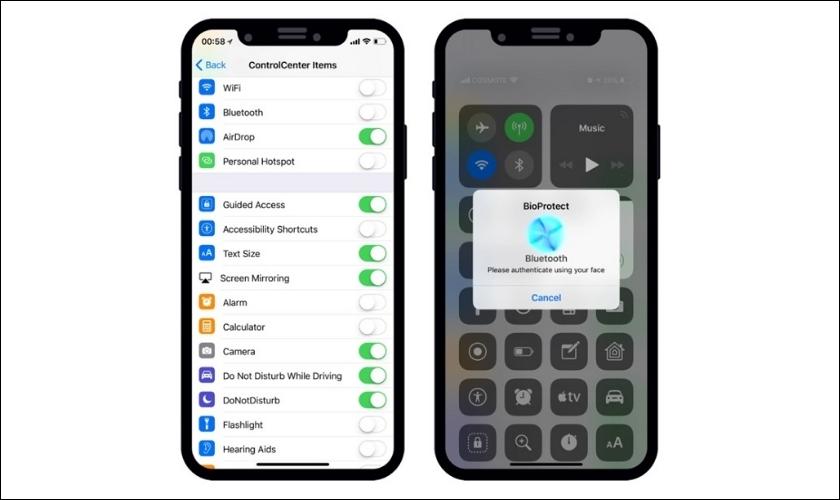
Link tải App BioProtect cho iPhone: https://apps.apple.com/vn/app/bioprotect-plus/id989572611?l=vi
- Lockdown Pro – App Lock
Lockdown Pro – App Lock là ứng dụng được phát triển hoàn toàn bởi người Việt. công cụ này hỗ trợ người dùng bằng tiếng Việt vô cùng tiện lợi. Lockdown Pro tích hợp nhiều tính năng khóa ứng dụng với giao diện đơn giản.
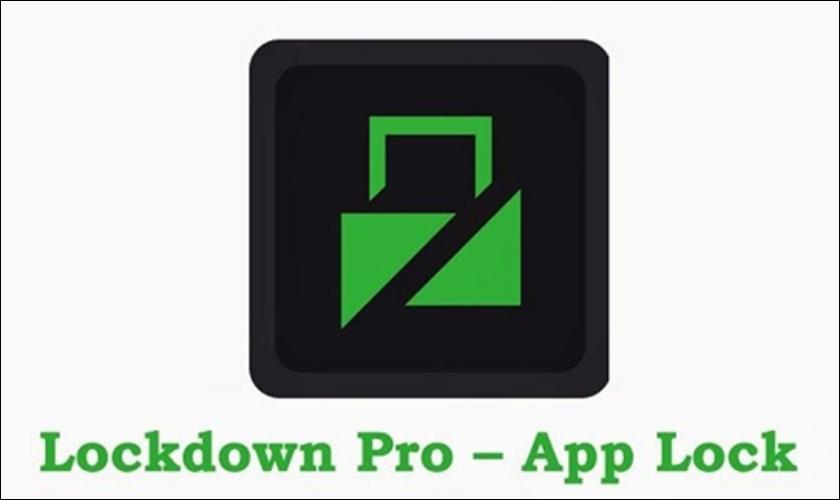
Link tải Lockdown Pro – App Lock cho iPhone: https://taimienphi.vn/download-lockdown-pro-82050
- App Locker: Photo Vault
App Locker: Photo Vault là một tỏng những app khóa ứng dụng trên iPhone hiệu quả nhất hiện nay. App Locker cho phép người dùng khóa ứng dụng bằng Face ID hoặc Touch ID.
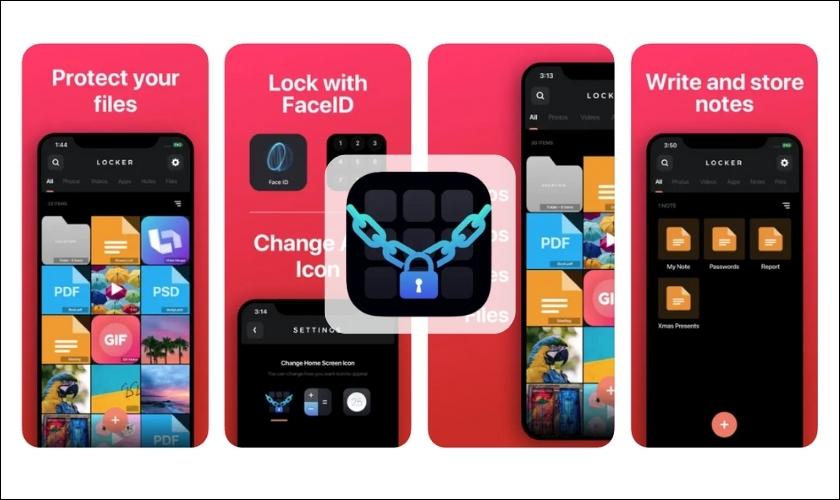
Link tải App Locker: Photo Vault cho iPhone: https://apps.apple.com/in/app/gallery-lock-private-vault/id1609213767
- GalleryVault- Hide Photo Video
GalleryVault- Hide Photo Video là ứng dụng nổi bật nhất về ẩn và khóa Thư viện ảnh và video trên iPhone. GalleryVault- Hide Photo Video sẽ giúp bạn tránh các trường hợp lấy cắp hình ảnh, video cá nhân của kẻ xấu. Qua đó, bạn có thể đặt mã khóa bảo vệ những bức ảnh và video riêng tư của mình.
Link tải GalleryVault- Hide Photo Video cho iPhone: https://apps.apple.com/us/app/galleryvault-hide-photo-video/id899163792
Trên đây là bài viết hướng dẫn các cách khóa ứng dụng trên iPhone. Hi vọng qua bài viết, bạn sẽ có được cách khóa ứng dụng phù hợp nhất. Đừng quên chia sẻ và theo dõi các bài viết tiếp theo nếu thấy hay và hữu ích nhé!
Truy cập chuyên mục Tin tức website CareS ASP ngay để thu thập cho mình nhiều mẹo thủ thuật iPhone hữu ích!






















